삼성 갤럭시 워치 개발자 옵션 활성화 하는 방법
글 작성자: MINU HOME
728x90
반응형
*
l
삼성 갤럭시 워치 개발자 옵션 활성화 하는 방법

갤럭시 워치의 개발자 옵션을 활성화 해줍니다. 개발자 옵션 활성화 방법은 아래를 따라해주세요.




갤럭시 워치에서 상단을 스와이프해서 퀵메뉴에서 설정 메뉴로 이동합니다.
설정 메뉴 이동 후 하단으로 이동하면 워치 정보가 나타납니다.
해당 메뉴로 이동을 한 후 소프트웨어 메뉴로 이동합니다. 이후 소프트웨어 버전을 3번 연타해주세요.
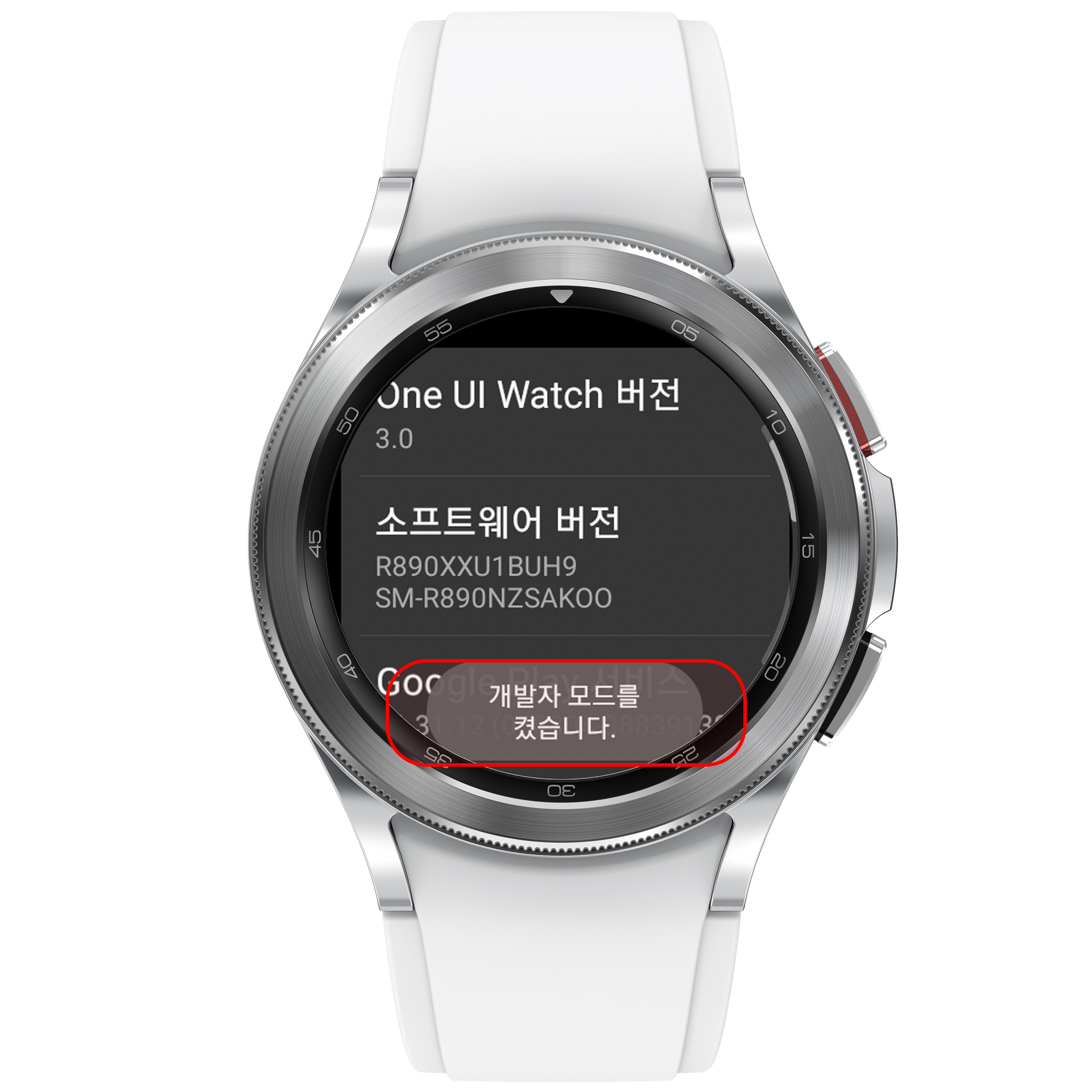

반응형
연타를 하면 "개발자 모드를 켰습니다" 라는 안내창과 함께 설정 메뉴에 개발자 옵션이 생성된 것을 볼 수 있습니다.
이후 개발자 옵션 메뉴로 진입해주세요.


개발자 옵션 메뉴에서 ADB 디버깅 메뉴를 활성화 해주시고 Wi-Fi로 디버깅 메뉴도 활성화 해주세요.
큰 원형에서 우측으로 이동했을 때 활성화가 된 모습입니다.
728x90
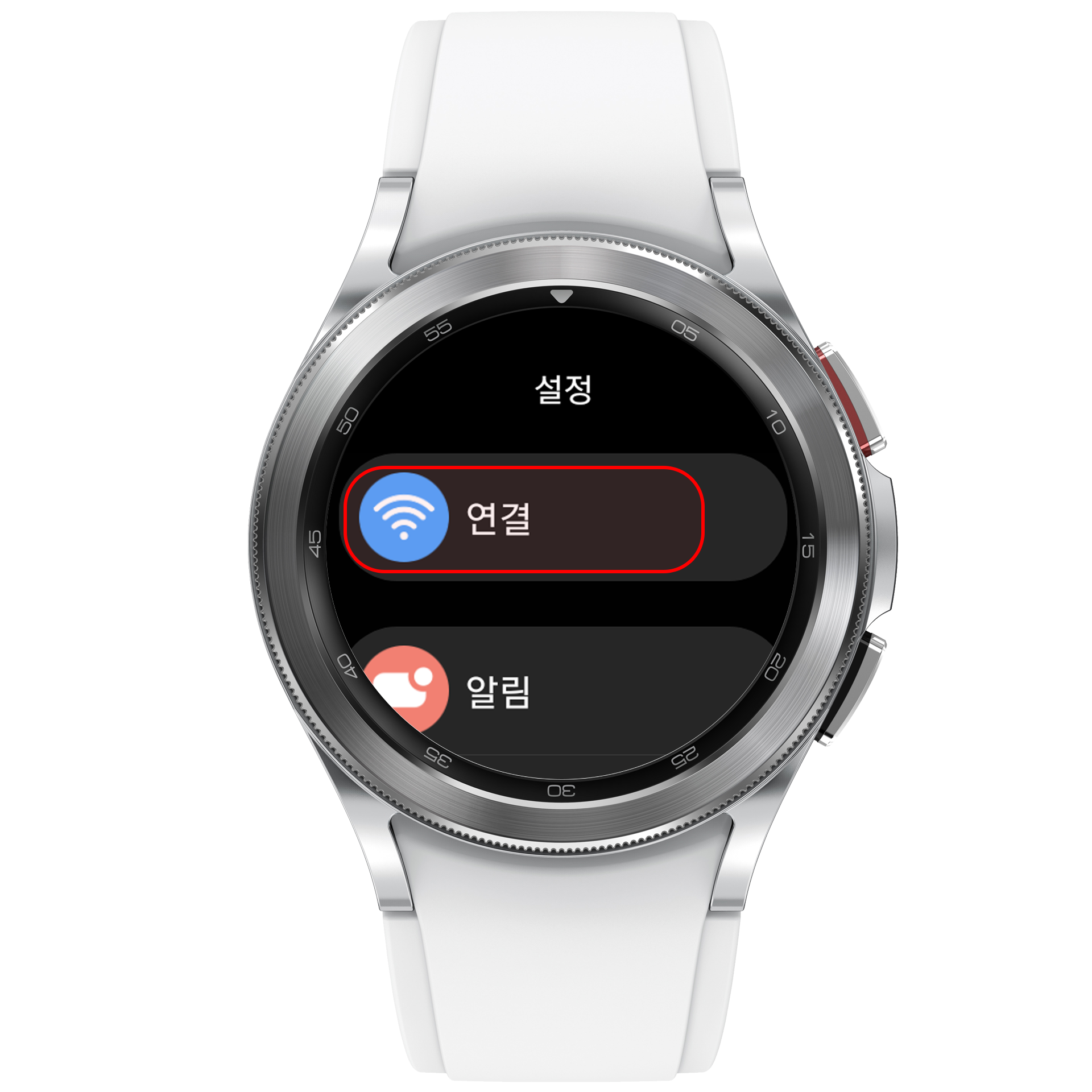
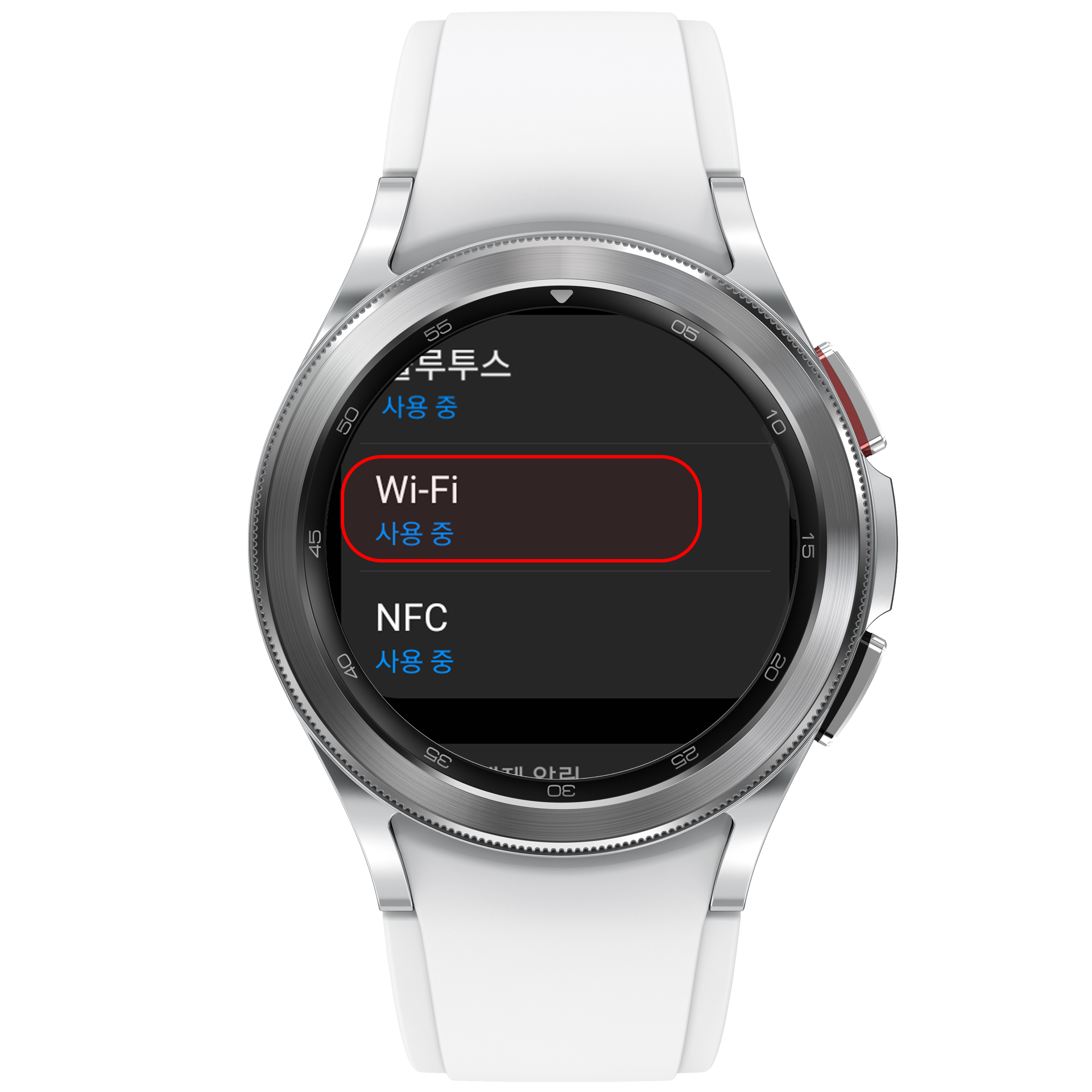
활성화 후 내 워치의 와이파이를 ON 해주세요. 와이파이를 통한 디버깅으로 wfs 파일을 적용합니다.

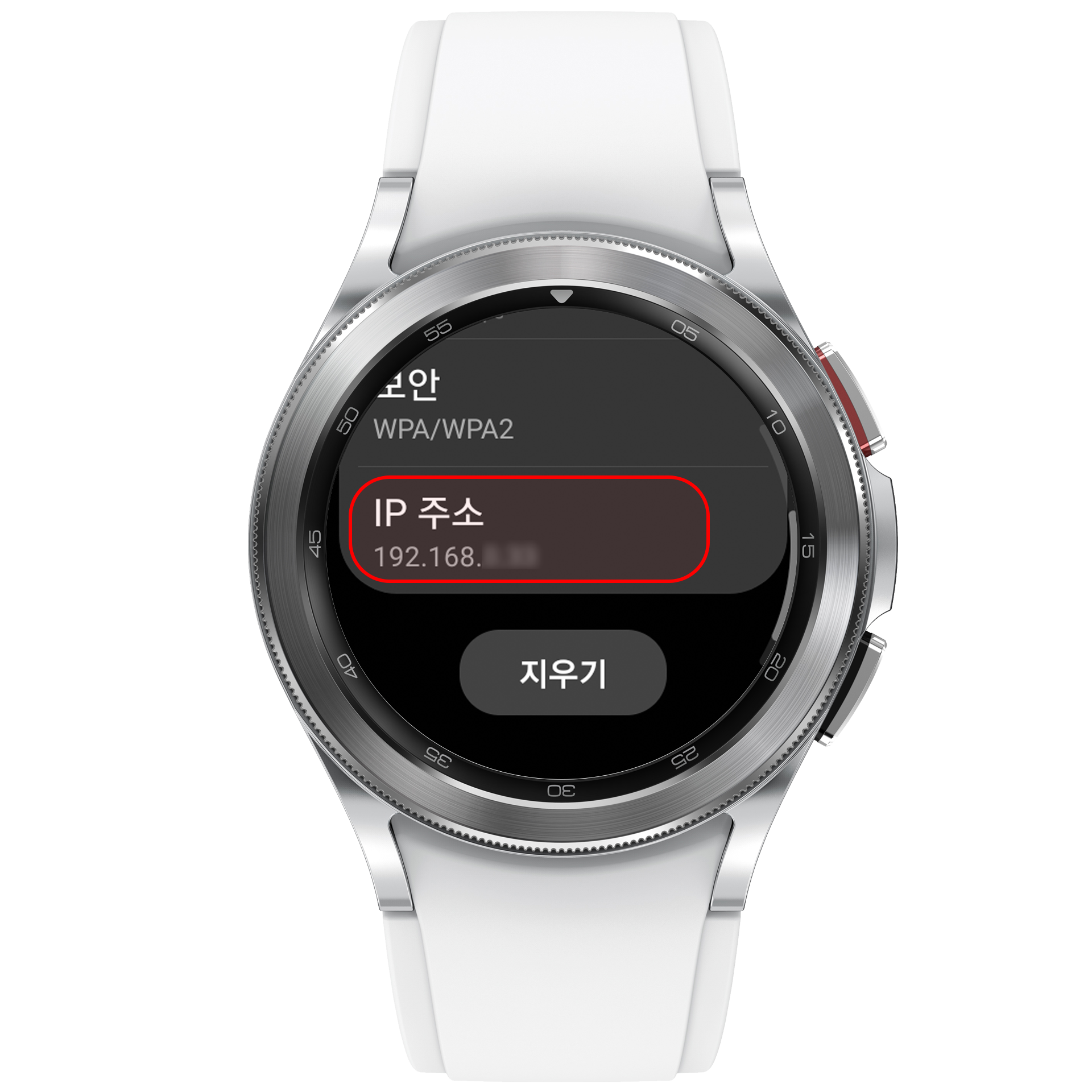
내가 연결할 와이파이를 선택해 와이파이를 연결해준 후 와이파이 AP를 선택하면 IP 주소를 확인할 수 있습니다.
이 IP 주소를 메모장에 메모 해두시고 PC에서 WFS 를 통해 워치와 연결을 시도하겠습니다.
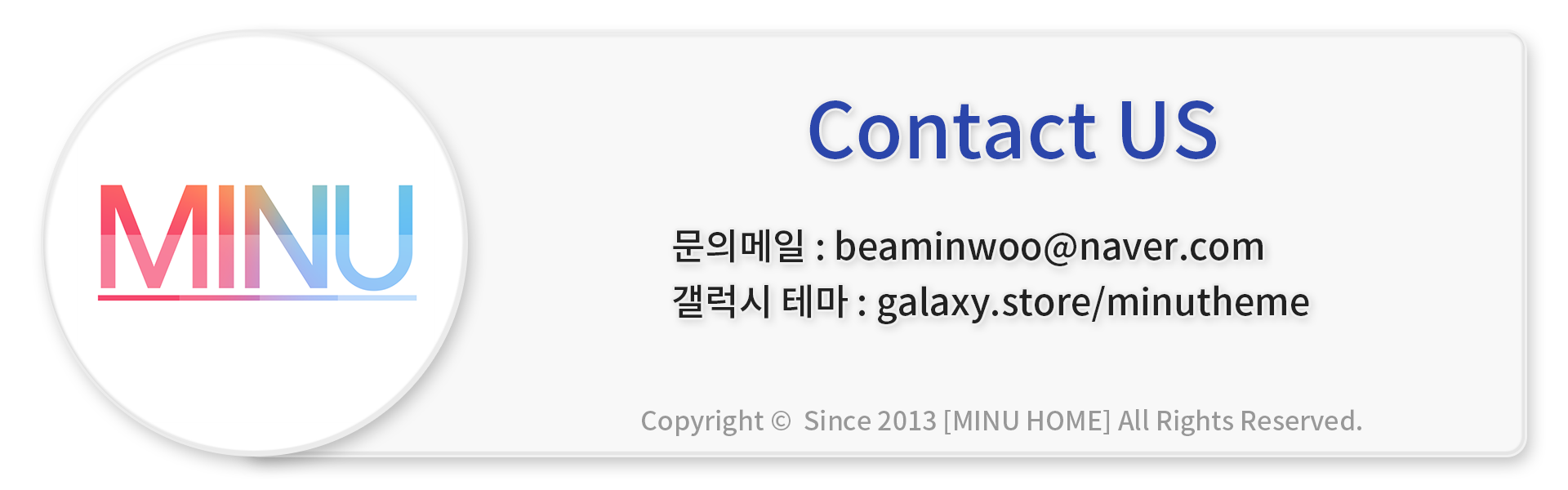
728x90
반응형
'IT 리뷰 > 갤럭시' 카테고리의 다른 글
| 갤럭시 꿀 Tip 손쉽게 와이파이 공유 하고 연결하는 방법 (2) | 2023.06.23 |
|---|---|
| 갤럭시 워치(Wear OS) 무선 디버깅 사용 방법 (0) | 2023.06.23 |
| 갤럭시 꿀 Tip 포토에디터 AI 지우개 디테일하게 활용하기 (1) | 2023.06.08 |
| 갤럭시 사용자가 만나면 사용하는 Top3 App 추천! (0) | 2023.05.29 |
| 카메라에 진심ㅇㅇㅇ, 갤럭시 S23 울트라 한 달 사용 리뷰 (5) | 2023.03.14 |

댓글
이 글 공유하기
다른 글
-
갤럭시 꿀 Tip 손쉽게 와이파이 공유 하고 연결하는 방법
갤럭시 꿀 Tip 손쉽게 와이파이 공유 하고 연결하는 방법
2023.06.23 -
갤럭시 워치(Wear OS) 무선 디버깅 사용 방법
갤럭시 워치(Wear OS) 무선 디버깅 사용 방법
2023.06.23 -
갤럭시 꿀 Tip 포토에디터 AI 지우개 디테일하게 활용하기
갤럭시 꿀 Tip 포토에디터 AI 지우개 디테일하게 활용하기
2023.06.08 -
갤럭시 사용자가 만나면 사용하는 Top3 App 추천!
갤럭시 사용자가 만나면 사용하는 Top3 App 추천!
2023.05.29
댓글을 사용할 수 없습니다.